Procurando uma maneira fácil de lidar com aqueles irritantes elementos flash em páginas da web ao navegar com o Chrome? Agora você pode com o Script do usuário BlockFlash2.
Prepare o Chrome para scripts de usuário
Para adicionar scripts de usuário ao Chrome, você precisará fazer um pouco de trabalho de preparação para deixar tudo pronto. Localize o (s) atalho (s) para o Chrome e clique com o botão direito neles. Selecione “Propriedades”.
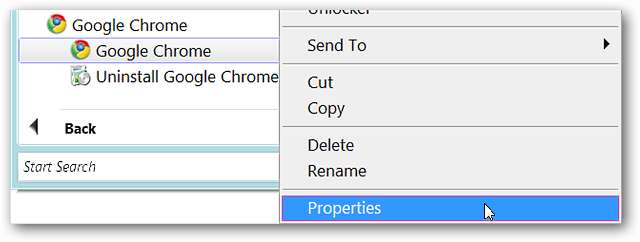
Depois de clicar, você verá a janela “Propriedades” com a guia “Atalho” exibida.
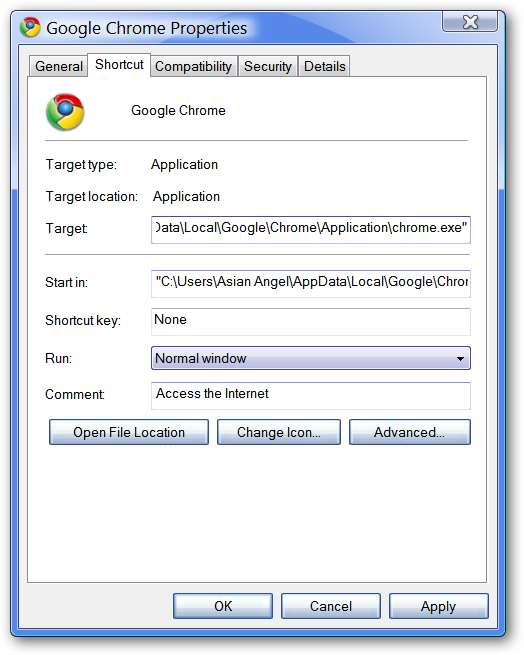
Na área de endereço de “Destino:” você precisará adicionar o seguinte comando ao final do caminho de destino certificando-se de deixar um único espaço entre a aspa final e o comando enable user scripts .
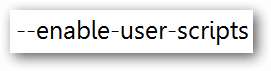
Aqui está um exemplo de como o caminho de destino deve ser ...

Assim que terminar, clique em “Aplicar” e depois em “OK”.
Coloque o script do usuário no local apropriado
Agora que você tem todos os seus atalhos prontos, é hora de colocar seu novo script de usuário na pasta User Scripts. Primeiro, você precisará localizar a pasta Google em seu diretório AppData.
Trabalhe na seguinte hierarquia de pastas: AppData -> Local -> Google -> Chrome -> Dados do usuário -> Padrão
Se você não tiver uma pasta chamada “User Scripts” na pasta padrão, será necessário criar uma. Certifique-se de incluir o “s” no final. Tudo o que você precisa fazer depois disso é adicionar seu novo script de usuário à pasta.
Nota: Ao baixar o script do usuário, ele terá o seguinte nome: “45343.user.js”. Substituímos “45343” por “blockflash2” para tornar mais fácil distinguir diferentes scripts de usuário à medida que adicionamos scripts adicionais posteriormente.
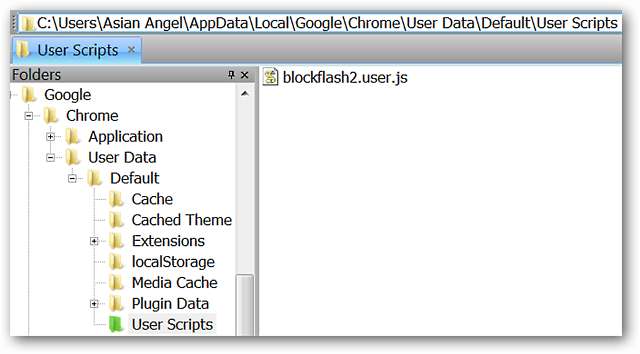
BlockFlash2 em ação
Como fica depois de configurar o script do usuário? Decidimos visitar o site Merlin da NBC para nosso exemplo. Como você pode ver, dois elementos flash são exibidos como ocultos e designados pelas caixas de texto amarelas. Para acessar um elemento flash oculto, clique em “[Play Flash]” ...
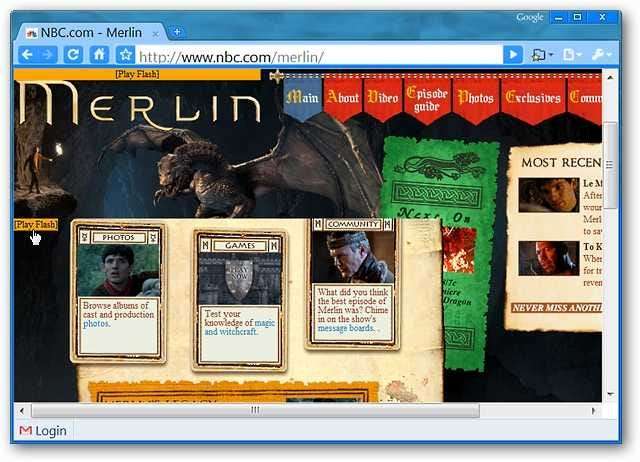
E há nosso elemento flash oculto sendo exibido sem problemas. Para ocultar novamente um elemento flash, basta clicar em “[Stop Flash]”.

Conclusão
BlockFlash2 é uma boa adição ao Google Chrome ... acesse o que você quiser e esconda o resto!
Links
Baixe o script de usuário BlockFlash2
Instalado em: Windows Vista (32 bit), Service Pack 2







